在上期文章中我們介紹了基于RTCM插件來模擬RTCM使用的硬件和軟件設置,本期文章我們將繼續進行運行和分析模擬。
使用RTCM插件
運行和分析模擬
01. 連接Ublox接收器
雖然采用了Novatel接收器進行模擬來獲得更好的位置精度,但也同樣適用于Ublox接收器。要將Ublox接收器連接到虹科Safran GSG-8,需要先進入“Receiver”菜單,然后點擊“Connect(連接)”按鈕,從可用端口列表中選擇接收器。
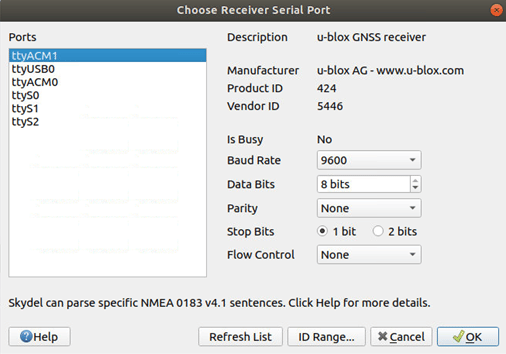
02. 運行模擬
接下來,通過點擊虹科Safran Skydel參考站窗口中的開始按鈕來啟動模擬:
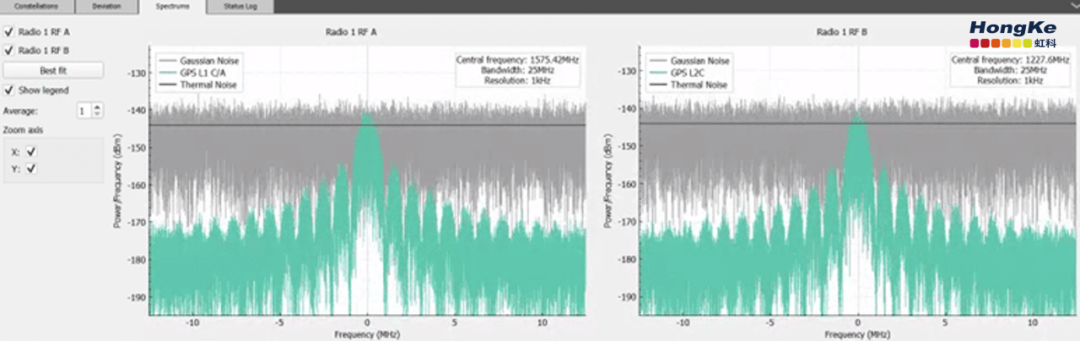
待定位菜單變成綠色后,這意味著接收器在RTK模式下工作良好,此時讓Skydel模擬運行約30分鐘。在模擬結束時,返回NovAtel設置和監控軟件的配置菜單,選擇記錄標簽,點擊“Open”按鈕,在選擇的文本編輯器中打開文件,并保存數據文件:
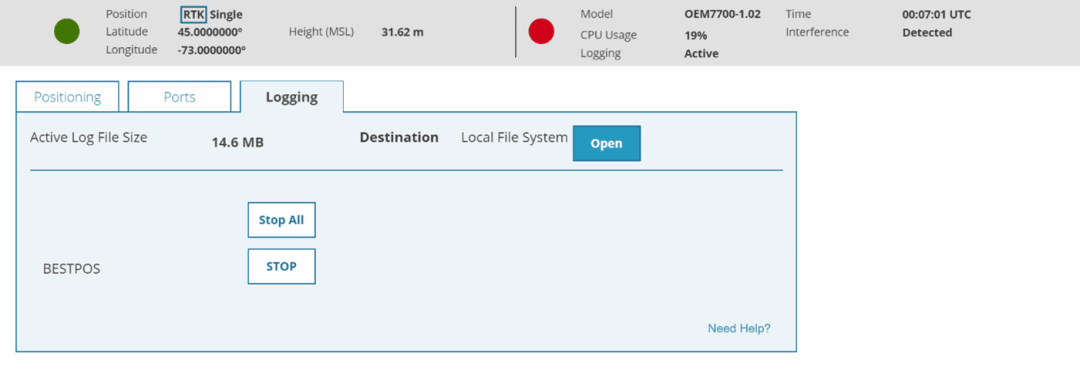
03. 分析模擬結果
如果將Ublox接收器與虹科Safran GSG-8相連,初步分析方式是使用Skydel的偏差窗口來查看沒有偽距誤差的位置誤差結果:
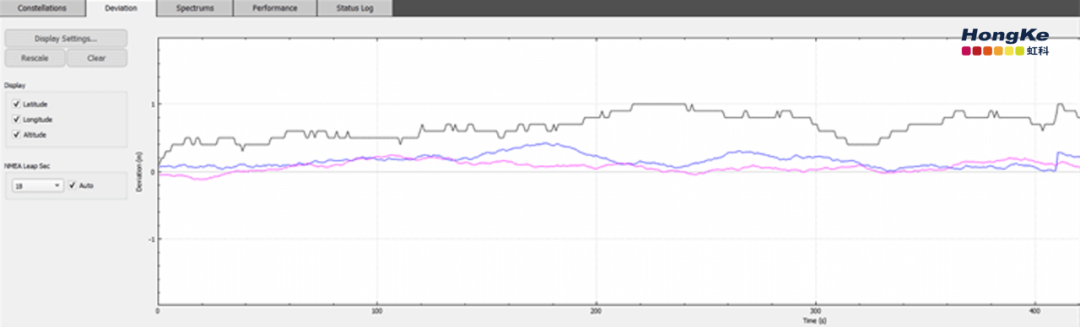
也可以添加一個偽范圍誤差來觀察接收器上的干擾,觀察接收器變化。要做到這一點,需要先停止模擬,點擊“Settings(設置)”→“GPS”→“Pseudorange Errors(偽范圍誤差)”,設置流動站和參考站的時間常數為2000秒、標準偏差為0.5米:
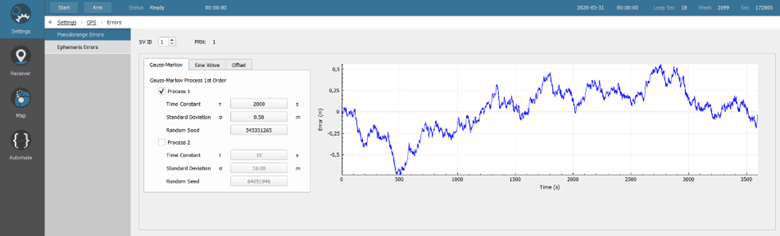
啟動Skydel,點擊進入偏差頁面,可以看到,偏差值大于1米,即對接收器造成了干擾:
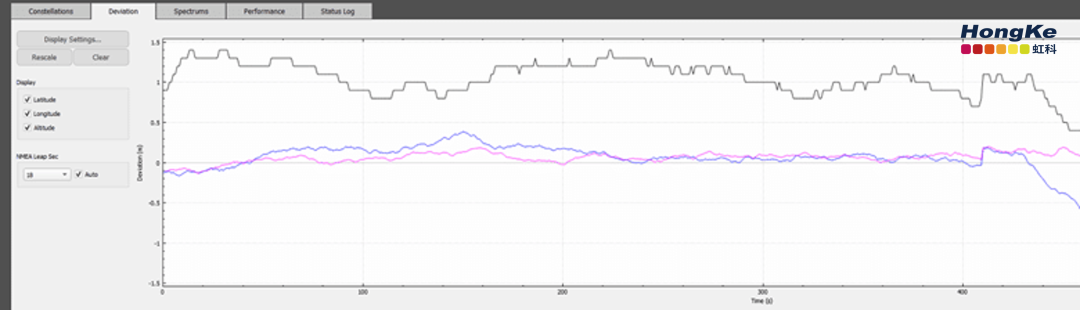
然后將Ublox接收器連接到U-center應用程序,可以觀察到4種情況下的高度變化:
- RTCM插件禁用,偽距誤差禁用
- RTCM插件禁用,偽距誤差啟用
- RTCM插件啟用,偽距誤差禁用
- RTCM插件啟用,偽距誤差啟用
要將Ublox連接到Windows電腦上的U-center,將接收器連接到PC,需要確保安裝了接收器的驅動程序和U-center軟件。
接下來,將U-center軟件連接到接收器,選擇菜單項“View”→“Coniguration View”→“PRT(Ports)”,確保顯示的配置是最新:
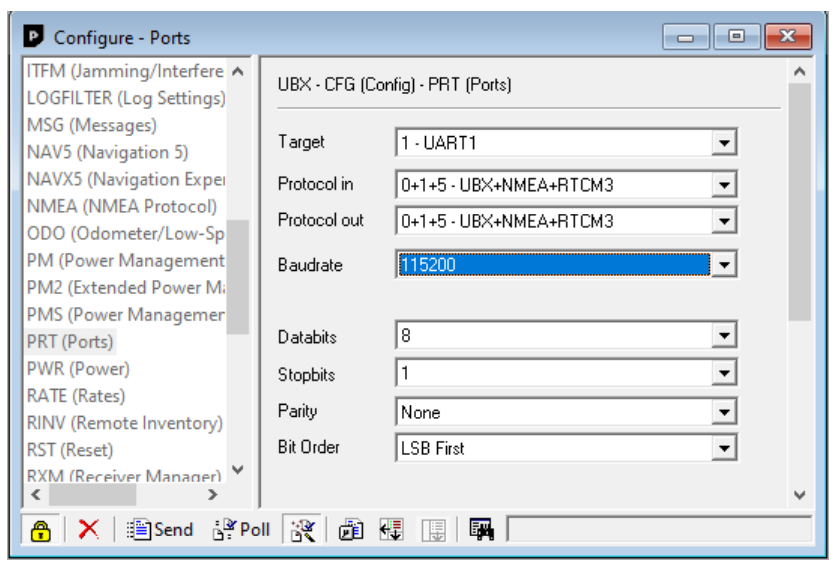
在“Target”下拉菜單中選擇將RTCM3數據發送到的接收器接口對應的選項,可以查閱接收器或GNSS接收器模塊文檔以確定正確的接口,并檢查所選的“Protocol in”配置是否包含“RTCM3”,若不包含,則選擇另一個包含“UBX”和“RTCM3”的選項。建議波特率至少設置為115200,雖然可以設置較低的波特率,但必須有足夠的帶寬來實時發送RTCM數據。
點擊“發送”按鈕將配置發送到接收器,關閉“配置”窗口,該程序可能會要求把配置保存到接收器的非易失性存儲器中。
禁用RTCM插件和禁用Pseudo-range錯誤
首先,要禁用流動站和參考站的偽距錯誤,進入“Settings(設置)”→“GPS”→“Errors(錯誤)”,禁用進程1:
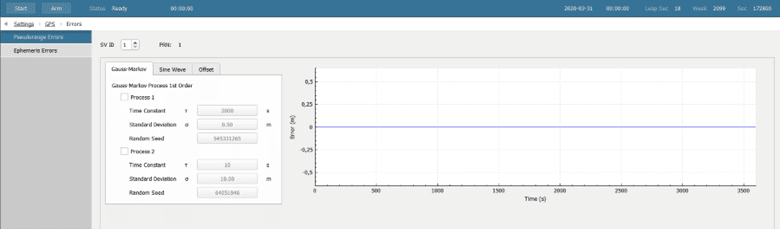
然后確保在參考站配置中的“Settings(設置)”→“Plug-ins”中禁用該插件。
接著,需要啟動Skydel和U-center UI,點擊“View”→“Chart View”,顯示海拔高度圖像:
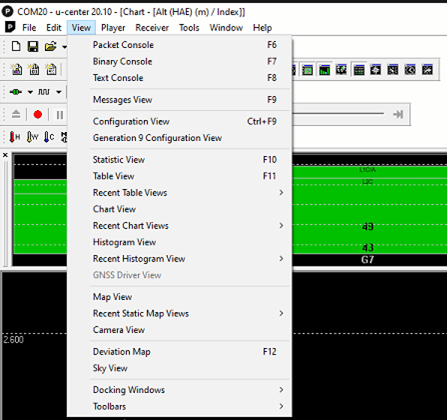
經過約5分鐘的模擬,可以在視圖中看到Ublox收到的位置變化曲線:
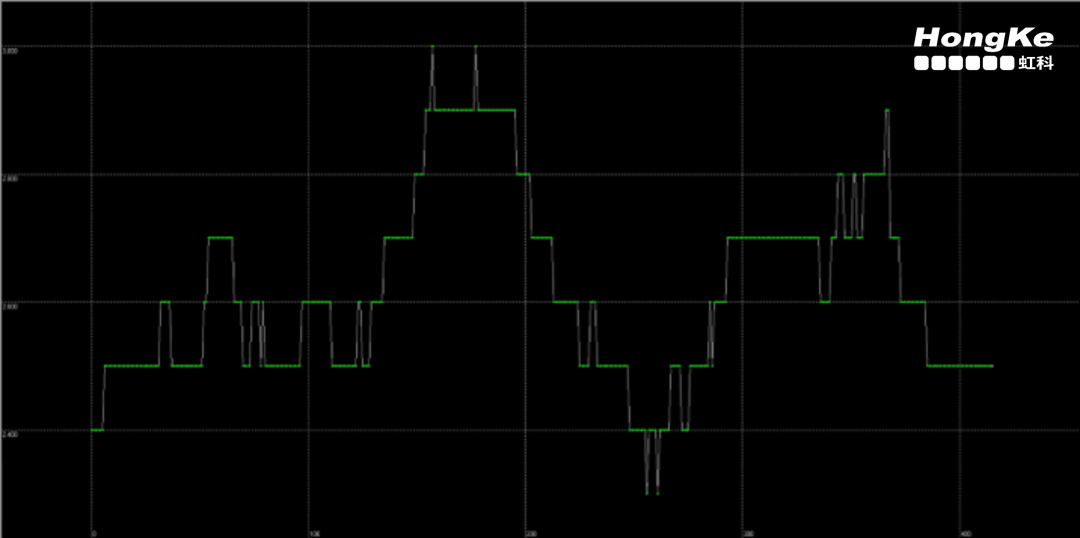
RTCM插件禁用和偽距誤差啟用
停止模擬并允許流動站和參考站的偽距誤差,然后重新啟動Skydel,所得到的非穩態曲線也有同樣的趨勢,在這個模擬中,設定的高度是2米,但是位置并沒有在這2米的高度附近穩定下來,而是不斷增加,直到達到3米。

啟用RTCM插件,停用Pseudorange
首先啟用Ublox接收器的插件:
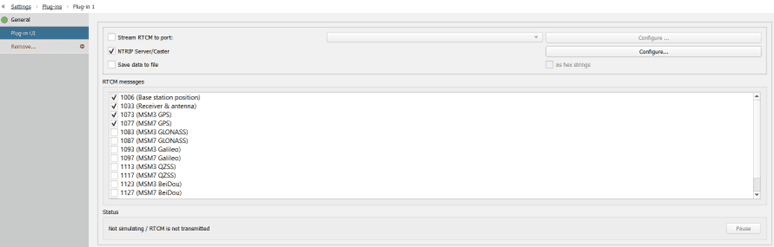
然后點擊“Configure...”,勾選NTRIP caster端口:
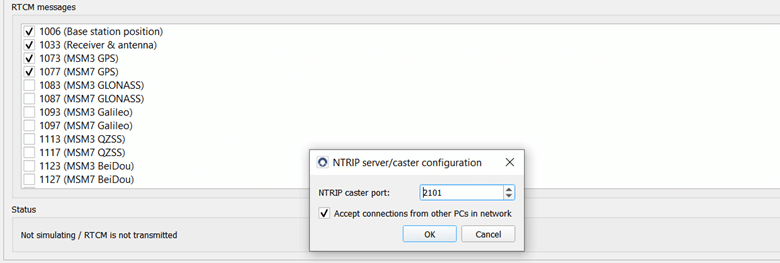
進入U-Center,點擊“NTRIP Client”:
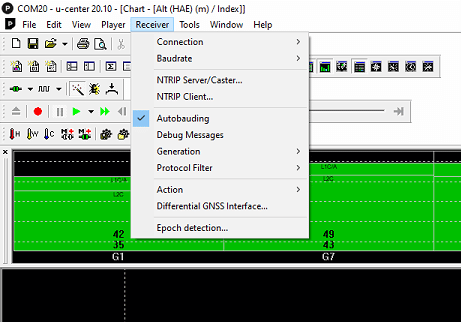
在這個窗口中,點擊更新源表:
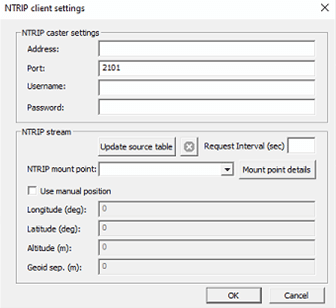
等待Skydel標簽出現在NTRIP掛載點,然后單擊“OK”關閉窗口:
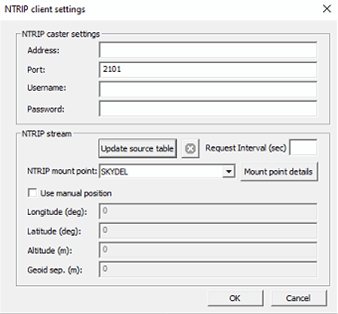
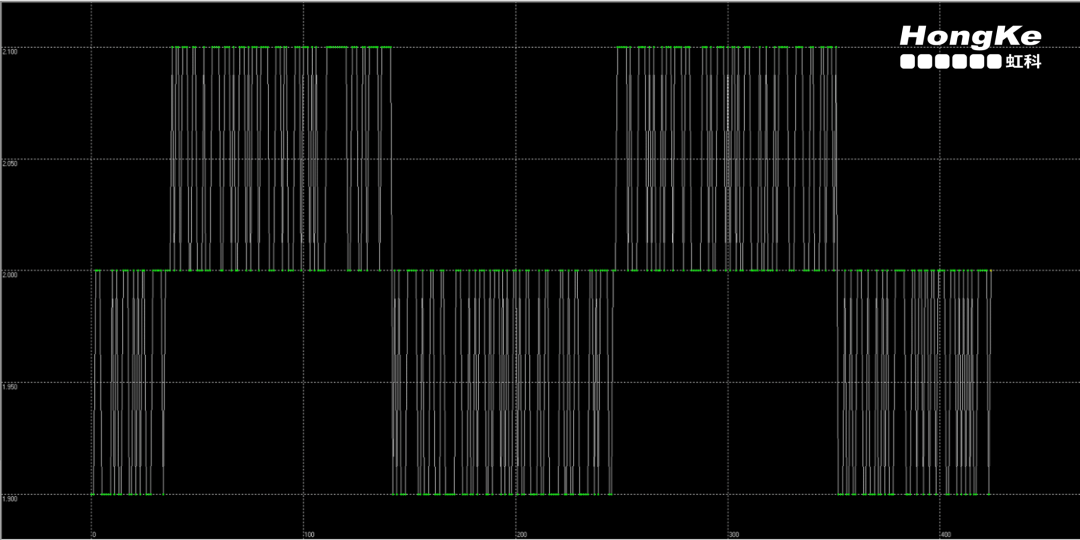
RTCM插件啟用和偽距誤差啟用
RTCM插件設法糾正了添加的偽距誤差,獲得的值與沒有錯誤的值大致相同,可以觀察到,即使加上偽距誤差,高度也是穩定的,其中誤差區間為±0.1米:
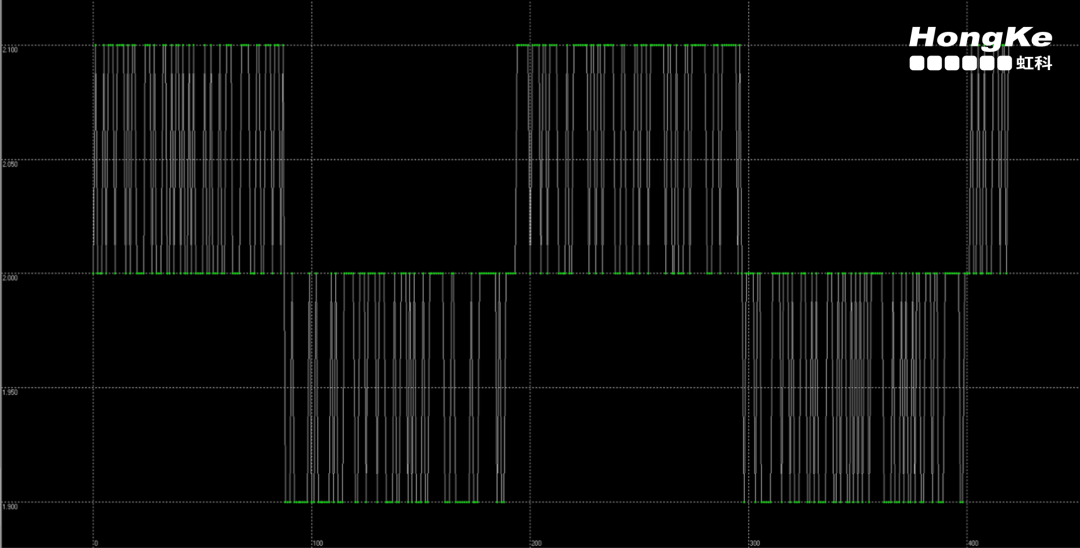
上述是基于RTCM插件進行模擬的運行和分析模擬,在下期文章中,我們將介紹第二種方式,基于多實例來模擬兩個同步的射頻信號。
-
射頻
+關注
關注
104文章
5594瀏覽量
167885 -
通信
+關注
關注
18文章
6039瀏覽量
136112 -
衛星通信
+關注
關注
12文章
721瀏覽量
38771 -
無線通信
+關注
關注
58文章
4579瀏覽量
143627 -
GNSS
+關注
關注
9文章
774瀏覽量
47992
發布評論請先 登錄
相關推薦
CAN總線模擬器的使用指南 CAN總線網絡的安全性分析
電動汽車交流接口模擬器相關介紹

如何使用光伏模擬器

電池模擬器的功能、應用場景與優勢分析
負載模擬器是干什么的,負載模擬器需要接電源嗎
Skydel GNSS模擬器引擎發布兩大全新功能
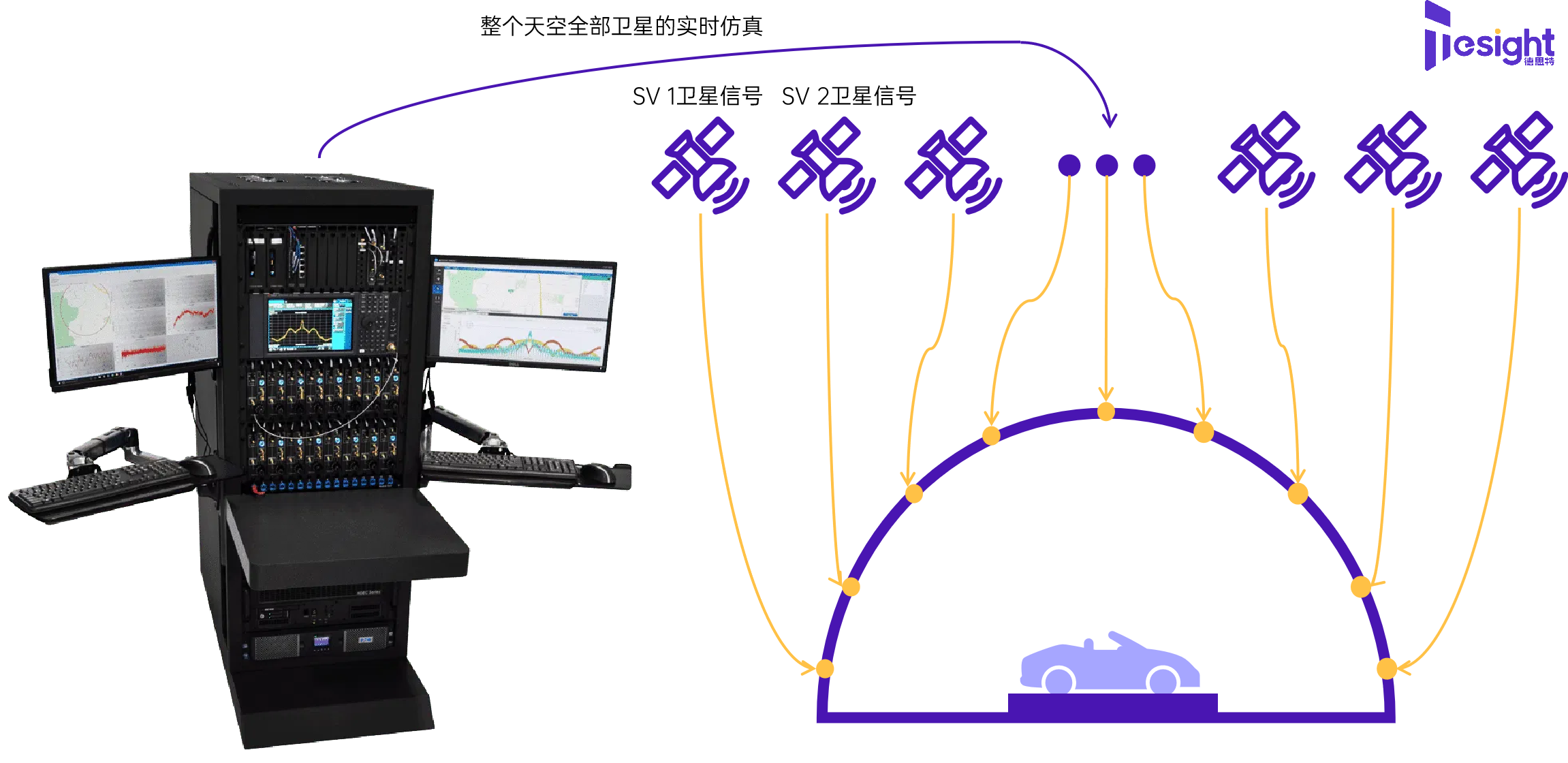
時間服務器與GNSS模擬器實現區域內可靠的室內定位

電池模擬器的原理和運用介紹


電池模擬器模擬測試電池充放電性能

在時間同步應用上節省大量時間!德思特GNSS模擬器是怎么做到的?
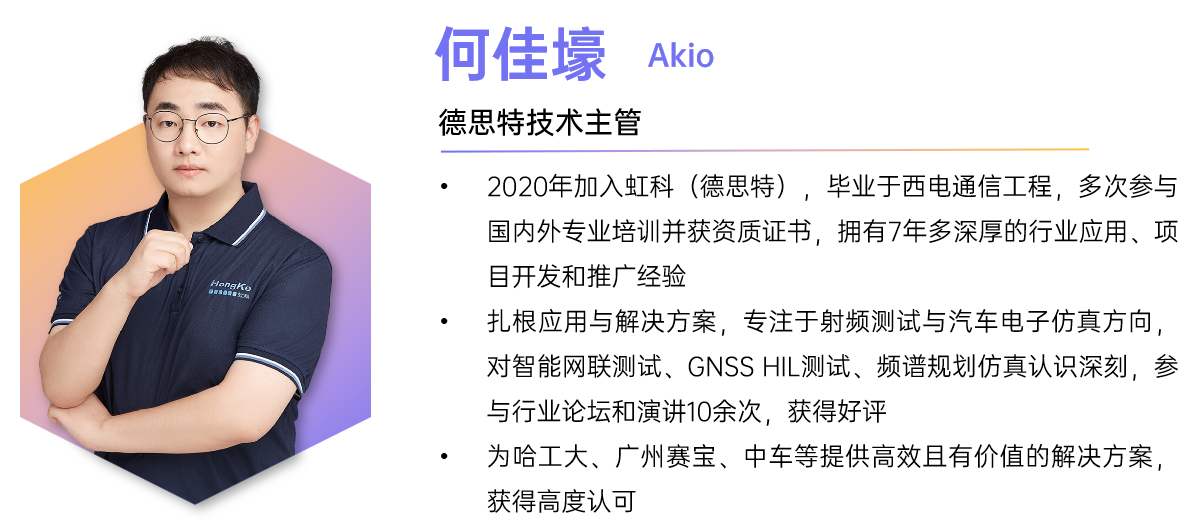
電路仿真模擬器怎么用
【鴻蒙 HarmonyOS】鴻蒙手機模擬器 ( 鴻蒙遠程模擬器 | 鴻蒙遠程模擬器運行手機應用 )
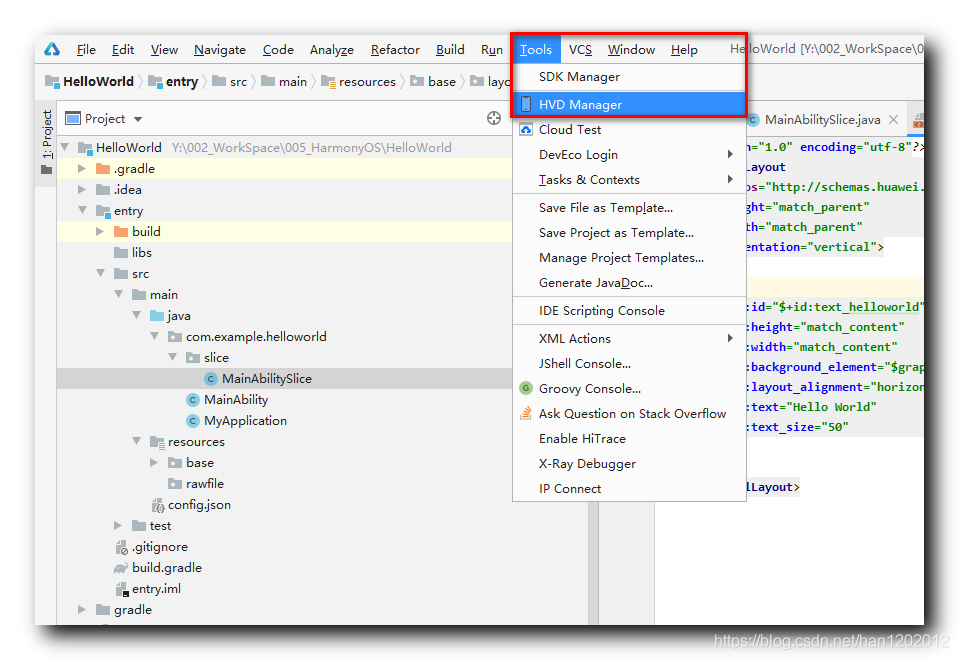




 細說GNSS模擬器的RTK功能(三)應用實例01——運行和分析模擬
細說GNSS模擬器的RTK功能(三)應用實例01——運行和分析模擬










評論